把CAD中的文件转成图片格式的方法
返回把CAD中的文件转成图片格式的方法
CAD是一款功能强大的图形绘制软件,在使用CAD制图时,我们可能需要把保存下来的CAD文件转成BMP图片文件,那CAD文件怎么转成图片格式呢?其实并不复杂,下面小编就来为大家揭晓答案。
1、首先打开CAD软件,在CAD界面画一个圆形和几条直线。
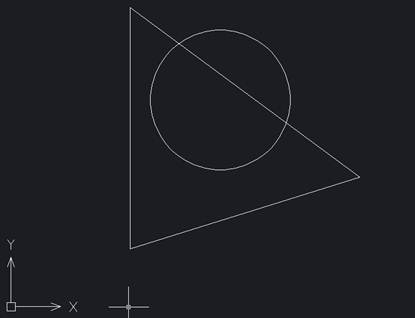
2、现在要把这张图转化成BMP图片:点击上方工具栏【文件】,下拉菜单并找到“输出”。
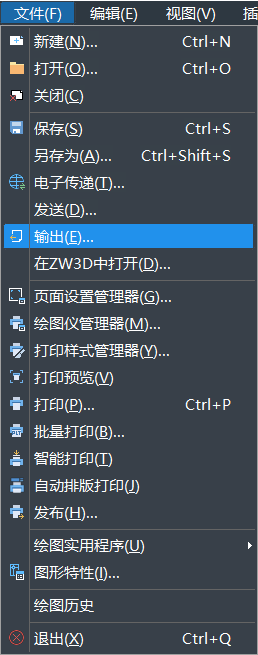
3、点击后出现如下对话框,点击保存。
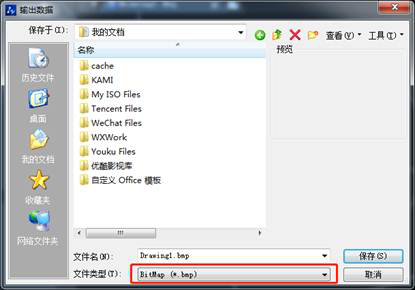
4、命令行下出现如下命令:

5、这时选择要转化的图形,选择后按空格键即可。
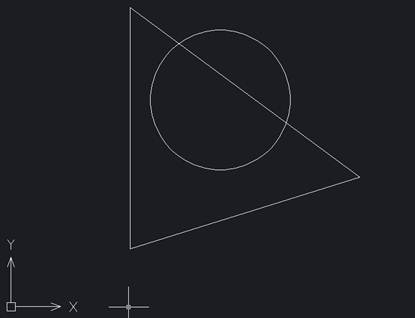
6、此时在你所保存的地方可以看到你保存的图片文件。

以上就是CAD中的文件转成图片格式的方法,大家学会了吗?更多CAD资讯敬请关注40001百老汇CAD官网,小编将持续更新推送,带大家学习更多实用技巧。
推荐阅读:CAD
推荐阅读:CAD拉伸命令的使用说明



























